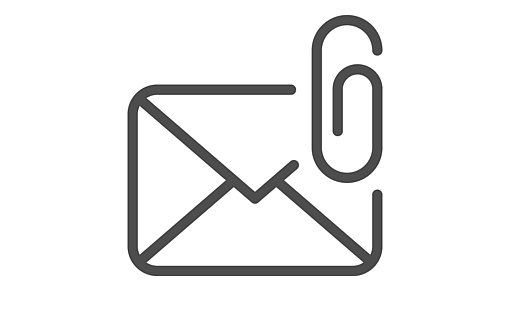E-Mails zum Lesen zoomen
Seit Outlook 2007 gibt es endlich auch die Möglichkeit, die Darstellung einer geöffneten E-Mail zu zoomen, so dass sie besser lesbar ist. Dazu ist allerdings in Outlook 2007 die Befehlskette „Andere Aktionen, Zoom“ und die Eingabe des gewünschten Zoom-Faktors notwendig, in Outlook 2010 steht direkt ein „Zoom“-Button zur Verfügung. Auch für die Vorschau im Lesefenster bringt Outlook 2010 endlich einen Schieberegler für den Zoom in der Statuszeile des Programms mit.
Nervig ist allerdings, dass sich das Programm Änderungen an den Zoom-Einstellungen nicht merkt.
Dafür steht auch in älteren Outlook-Versionen ein praktischer Shortcut zur Verfügung, mit dem Sie die Darstellung für die geöffnete Nachricht bzw. die im Lesebereich angezeigte Nachricht vergrößern bzw. verkleinern: Halten Sie STRG gedrückt und drehen Sie das Scrollrad Ihrer Maus. Wenn Sie das Scrollrad nach oben drehen, wird die Anzeige vergrößert.